探索Staresso咖啡机的优势和不足(一个展开咖啡机的功能和性能)
144
2025 / 05 / 22
MacBookAir是一款强大且轻便的笔记本电脑,但它只支持Mac操作系统。然而,有些人可能需要在其上安装Windows7以满足特定需求。本文将详细介绍如何使用BootCamp在MacBookAir上安装Windows7,并提供一些重要的注意事项。
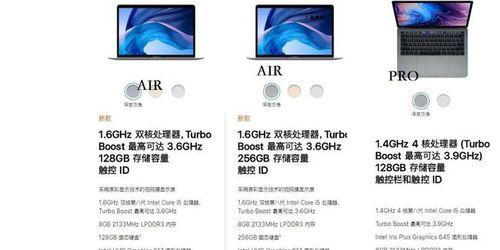
1.确保MacBookAir符合系统要求:确保你的MacBookAir符合安装Windows7所需的最低系统要求。这包括至少2GB的内存、30GB的可用磁盘空间以及Intel处理器。
2.下载Windows7镜像文件:从Microsoft官方网站下载合适的Windows7镜像文件,并将其保存到你的MacBookAir上的某个目录中。

3.打开BootCamp助理:在“应用程序”文件夹中找到“实用工具”文件夹,并打开其中的“BootCamp助理”。这个助理将帮助你安装Windows7并创建一个可以切换操作系统的启动磁盘。
4.创建Windows分区:BootCamp助理将显示一个分区图表,让你选择分配给Windows的磁盘空间。通过调整滑块来确定分区大小,并点击“分区”按钮开始创建Windows分区。
5.安装Windows7:BootCamp助理将要求你插入Windows7安装光盘或USB驱动器。按照屏幕上的提示进行操作,选择合适的选项来安装Windows7。
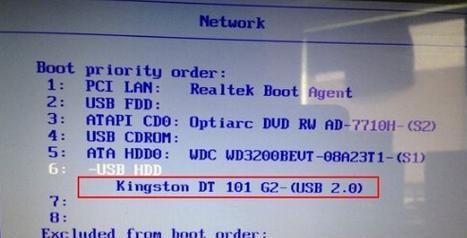
6.安装BootCamp驱动程序:安装完Windows7后,MacBookAir将会自动重新启动进入Windows系统。在Windows系统中,打开存储设备中的“BootCamp”文件夹,并运行其中的“setup.exe”文件来安装BootCamp驱动程序。
7.更新Windows系统:安装完BootCamp驱动程序后,使用WindowsUpdate功能来检查并安装所有可用的更新。这将确保你的Windows7系统是最新的,并提高其稳定性和安全性。
8.配置双系统启动选项:在MacBookAir上重启,按住Option(或Alt)键,直到出现一个启动选项界面。从这里,你可以选择启动Mac操作系统或Windows7操作系统。
9.驱动程序和应用程序的兼容性:在使用Windows7时,确保你的驱动程序和应用程序与该系统兼容。有些硬件和软件可能需要特定的Windows驱动程序或更新才能正常工作。
10.安全和防病毒软件:像在任何其他操作系统上一样,安装一个可靠的防病毒软件来保护你的Windows7系统。定期更新和扫描以确保系统的安全性。
11.备份重要数据:在安装Windows7之前,确保你的重要数据已备份。尽管BootCamp过程通常是安全的,但意外情况仍可能发生。
12.切换操作系统时保存工作:在从Mac切换到Windows或从Windows切换到Mac时,请确保保存所有工作。这将避免数据丢失或不完整。
13.了解Apple支持政策:在使用BootCamp安装Windows7时,请记住Apple只提供有限的支持。如果遇到问题,可以参考Apple的官方文档或在线社区以获取帮助。
14.卸载Windows7(可选):如果你决定不再使用Windows7,可以通过BootCamp助理轻松地将其卸载。这将删除Windows分区并将磁盘空间还原给Mac操作系统。
15.谨慎更新操作系统:在安装Windows更新或Mac操作系统更新时,要谨慎对待,确保它们与双系统的兼容性。某些更新可能会导致问题,因此最好在在线社区或官方支持渠道寻求建议。
通过BootCamp,在MacBookAir上安装Windows7是可行的,但需要一些准备和小心。确保符合系统要求,备份数据,安装最新驱动程序和更新,并始终保持安全意识。使用这个详细教程作为指导,你将能够成功安装Windows7并享受在MacBookAir上的双系统体验。
